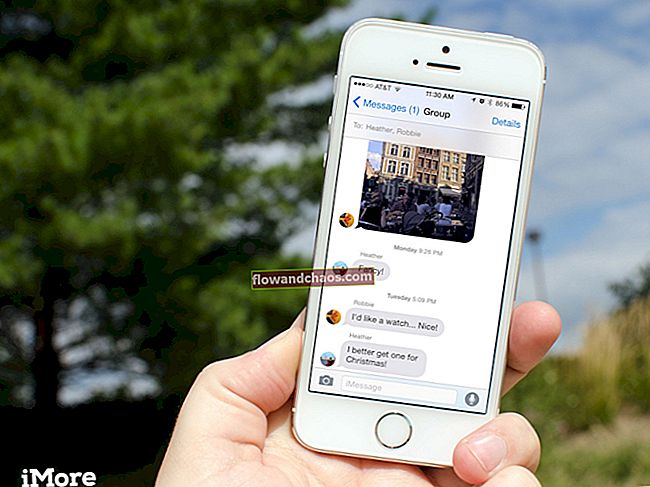Domovská stránka je webová stránka, ktorá sa automaticky načíta pri otvorení prehľadávača. Dá sa ľahko odstrániť a zmeniť podľa vašich potrieb. Ak ho odstránite, prehliadač otvorí prázdnu stránku. Ak máte stránku, ktorú často navštevujete, je rozumné nastaviť ju ako domovskú stránku. Pozrime sa, ako zmeniť domovskú stránku v prehliadači Mozilla Firefox.
Môžete si tiež prečítať: Ako sa súčasne prihlásiť do viacerých účtov v prehliadači Mozilla Firefox
Ako zmeniť domovskú stránku v prehliadači Mozilla Firefox
Ak chcete vedieť, ako zmeniť domovskú stránku v prehliadači Mozilla Firefox, postupujte podľa týchto pokynov:
Najskôr otvorte prehliadač Mozilla Firefox.
Potom kliknite na ikonu (vo forme troch vodorovných čiar) v pravom hornom rohu obrazovky a v otvorenom okne vyberte z rozbaľovacej ponuky možnosť „Možnosti“.
Teraz musíte zvoliť kartu „Všeobecné“. Tu môžete vykonať nejaké zmeny. V sekcii „Spustenie“ uvidíte nastavenie „Pri spustení Firefoxu“ vo forme rozbaľovacej ponuky a máte k dispozícii tri možnosti:
- Zobraziť moju domovskú stránku
- Zobraziť prázdnu stránku
- Zobraziť moje okná a karty z minulého času

Musíte zvoliť prvú možnosť - „Zobraziť moju domovskú stránku“ z rozbaľovacej ponuky a ďalším krokom je zadanie adresy požadovanej budúcej domovskej stránky. Môžete to urobiť z nasledujúcich možností:
- Ručne zadajte ľubovoľnú adresu webovej stránky do poľa „Domovská stránka“.

- Pomocou tlačidla „Použiť aktuálne stránky“ nastavte stránku, ktorá je momentálne otvorená v prehliadači Mozilla Firefox.
- „Použiť záložku“ - v takom prípade vás prehliadač požiada, aby ste uloženú záložku určili ako svoju domovskú stránku. Stačí kliknúť na „Použiť záložku“, v otvorenom okne nájsť požadovanú záložku a kliknúť na „OK“.
- Obnoviť predvolené - pri ďalšom otvorení Mozilla Firefox sa vám zobrazí rovnaká domovská stránka ako pri prvom spustení prehliadača.
Po vykonaní zmien stačí znova otvoriť prehliadač.
Zdroj obrázkov: www.usernetsite.com
Môžete si tiež prečítať: Ako zmeniť priečinok na stiahnutie v prehliadači Mozilla Firefox